#ambiente Linux
Explore tagged Tumblr posts
Text
Bio
Auteur-compositeur aux voix (voies!) multiples, signant sous différents hétéronymes (Florent Saltino, PasPAR4, etc.), diplômé de l’INIAG, Pascal Parent se définit souvent comme sémanticien. Bibliographie sélective : Le logé, La Digue du marégraphe , Après-coup, Papier peint, Du Temps des cages à poules, Le Réveil foisonnant, La ponctuation pue, L’Effrayant…
#alternative#spilled poetry#spilled ink#modern art#limited life#incorrect quotes#linguistics#linux#poetry#html#harsh noise#rapper#rap#noise#ambient#music#writers on tumblr#writing#writers and poets#writerscommunity
4 notes
·
View notes
Text
PaulXStretch
This application/plugin is based on the PaulStretch algorithm (Paul’s Extreme Time Stretch, originally developed by Nasca Octavian Paul.
PaulXStretch is designed for radical transformation of sounds. It is NOT suitable for subtle time or pitch correction. Ambient music and sound design are probably the most suitable use cases. It can turn any audio into hours or days of ambient soundscape, in an amazingly smooth and beautiful way.
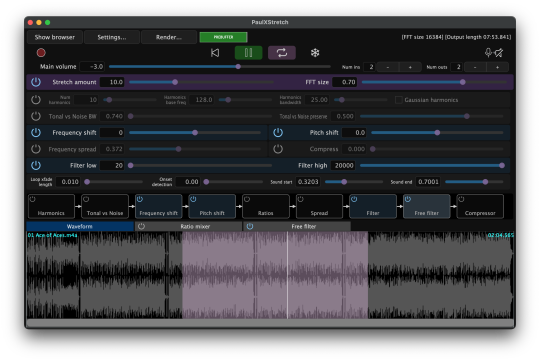
#paul nasca#nasca octavian paul#ambient music#software#open-source#FOSS#music plugin#osx#ios#windows#linux#Sonosaurus#free software
0 notes
Text
Last Monday of the Week 2024-11-11
Getting into situations
Listening: New job which means I have need for a quick and easy source of music that I can throw down on any device with internet while I figure out exactly where I draw the line on mixing personal music files with corporate hardware. Hence, soma.fm, a really good family of internet radio stations that I enjoy a lot.
There's several stations here but to call out ones I like in no particular order:
Beat Blender: Slower house music and electronica
Metal Detector: What it says on the tin, mixed metals
Sonic Universe: Weird jazz
Secret Agent: Normal jazz
SF 10-33: The San Francisco emergency radio broadcast channel mixed with ambient music
Vaporwaves: Look we all have to get stupid sometime
Watching: Movie Night was also a sort of belated Diwali Night because a friend of mine has been getting extremely into indian food, so we watched "Sita Sings the Blues", an 82 minute, Creative Commons, mostly one-woman animation project that is a retelling of the Ramayana and also a breakup jukebox jazz musical.
youtube
There's about 30 minutes of a decent movie in here and another 15-20 minutes of the breakup part that would be hard to cut since it's the reason it exists. It's an animation from 2008 and you can see that it's exactly what it needs to be to run on one person who knows Flash reasonably well. The "blues" part is because there's numerous musical segments that use pre-existing 1920's jazz numbers to set the tone which reportedly cost the author tens of thousands of dollars to license, and she's now a free culture advocate so this is how you get Cory Doctorows I guess.
Is it good? I mean there's some really good parts. The legend is delivered in the form of three shadow puppets half-remembering the story to put it together which is very endearing in a Bill Wurtz History Of Japan kind of way. The amount of effort on display for 2008 is enormous. The concept is impressive, in that you found all these songs, but you could have probably cut the songs and got this down to a tight 40.
Reading: Work! Documentation! Learning so much about [REDACTED]. Very weird not working in an open source company again.
Also started The Book of All Skies on the metro the other day, and have gotten to the end of the first act. Compelling! Love an Egan, one of very few authors who can put a topology lesson into a book without it sucking ass.
Making: Made Gulab Jamun for movie night. From spreading my diwali cooking over more than three days I'm learning that actually this shit is easy if you don't try to cram it all into three days. I should make this stuff more often.
Playing: Poking and fiddling with things a little. Still not in the headspace to pick up a full game again. Once I have a schedule I can get back into video games but when I don't have a schedule that includes video games.
Tools and Equipment: Keyd is the new-ish hotness for client-side remapping of keyboard keys. It's not quite a custom build, but it's close.
Allows you to get 99% of the way to whatever zany custom mapping you want under Linux with fairly universal coverage and minimal faff in a very compact and manageable package.
8 notes
·
View notes
Text

INTRODUÇÃO À CIBERCULTURA
A era digital impactou profundamente a sociedade contemporânea, transformando a comunicação, a produção de conhecimento e as formas de expressão. A cibercultura, baseada na liberdade de emissão, conectividade generalizada e reconfiguração de práticas, promove novas formas de sociabilidade e criatividade, destacando o conceito de remixagem, que ressignifica autoria e propriedade intelectual. Além disso, os softwares livres se apresentam como pilares da cibercultura, desafiando monopólios tecnológicos e incentivando a colaboração, exemplificada por projetos como Linux e Debian.
Na infância conectada, as crianças exploram diversas atividades digitais fora da escola, enquanto o ambiente escolar mantém práticas tradicionais pouco criativas, gerando um contraste que afeta o aprendizado. Aprendizagem informal, como jogos de computador e interações online, desenvolve habilidades cognitivas e sociais, apesar de limitações como frustrações. Integrar práticas informais ao modelo escolar pode criar um sistema mais dinâmico e alinhado às realidades infantis.
Essa convergência entre cibercultura e infância conectada aponta para um novo modelo digital, capaz de transformar paradigmas tradicionais, promovendo colaboração, inclusão e inovação na sociedade interconectada.
Referências
LEMOS, André Luiz Martins. Ciber-cultura-remix. Artigo produzido
para apresentação no seminário Sentidos e Processos, dentro da
mostra Cinético Digital, no Centro Itaú Cultural. São Paulo: Itaú
Cultural, ago. 2005. Disponível
em:http://www.facom.ufba.br/ciberpesquisa/andrelemos/remix.pdf.
Acesso em: 22 jul. 2009.
LEMOS, André Luiz Martins. Cibercultura como território
recombinante. In: MARTINS, C. D; SILVA, D. C. e; MOTTA, R.
(org.). Territórios recombinantes: arte e tecnologia. São Paulo:
Instituto Sérgio Motta, 2007. p. 35-46. Disponível em:
https://edumidiascomunidadesurda.files.wordpress.com/2016/05/and
rc3a9- lemoscibercultura-como-territc3b3rio-recombinante.pdf.
Acesso em: 23 maio 2018.
BUCKINGHAM, David. Cultura Digital: Educação Midiática e o lugar
da Escolarização. Educação & Realidade, v. 35, n. 3,
setembro/dezembro 2010, pp. 37 - 58. Universidade Federal do Rio
Grande do Sul Porto Alegre, Brasil. Disponível em:
http://www.redalyc.org/pdf/3172/317227078004.pdf Acesso em: 15 fev. 2018.
2 notes
·
View notes
Note
How do u like jellyfin? I've been using kodi since i've been looking for something more featured than VLC for browsing media but it feels bloated and makes wayyy to many internet connections automatically for me to really enjoy it or feel safe running it on any device that seeds torrents. I'm strongly considering jellyfin since I despise plex and ember is proprietary.
It’s the only media server software I’ve ever used, so I don’t have any points of comparison. Also, a transparency preface, the device my server is hosted on is an M1 Apple iMac that's running up-to-date macOS (as of the time of writing, that’s macOS Sonoma 14.1), so as always, your mileage could always vary on other operating systems and chipset architectures.
I also view content exclusively via the iOS app, Apple TV app, and Firefox for Linux x86-64, all of which I’ve never had a problem with.
For the most part, however, I haven’t had any complaints. I keep all of my content on a 2TB USB External HDD that I bought from Walmart. It stays plugged into the computer 24/7, and all I had to do was tell Jellyfin where the files were, which you have to do regardless of where they are.
I’m not an advanced user by any means. I’d love to get outside network support going, but even that is proving too intimidating for me. I probably don’t take advantage of most of the advanced features, either. From my experience with Jellyfin, though, it does what I wanted it to: allow me to view my videos and photos without having to download them onto my phone. I have three users set up (including the one mandatory admin profile), and that’s probably the most non-out-of-the-box thing I’ve done.
The only issue I’ve had is that if your host device loses power (or somehow force shutsdown or crashes without first properly quitting the Jellyfin app) during a library sync (which can take a long time if you’ve added a lot of data at once and are running it off an external HDD), the on-device database file seems to corrupt easily. When this database file gets corrupted, it makes the Jellyfin app panic and shutdown without actually closing the app. As a result, the app looks like it’s running properly, but when you try to access it from anywhere, it’ll fail to load. You have to check the .txt file logs to actually see the panic code and shutdown command. I’ve had that happen twice, and it isn’t very pleasant. Luckily, I also use macOS’s Time Machine feature, so I had plenty of backups. However, it is annoying to have to sort that out, and if you didn’t have backups, you’d basically have to restart the server from scratch. Your content would be fine, but all of your manual IMDb data, custom thumbnails, reported file locations, etc. would be factory reset.
Of course, if you’re running the server on something with a backup power supply or a built-in battery, that eliminates a lot of the risk. The iMac I run my server on also acts as a secondary computer, for me. So I'm also at a heightened risk of crashing and whatnot. If you had a dedicated server computer that did nothing but act as your Jellyfin server, that'd also probably help alleviate some risk.
The extent of my daily use of Jellyfin is constantly playing ambient music from an old iPad next to my stereo, and occasionally viewing images and videos from my phone or laptop. I’m certainly not a power user, but for me, I’ve never had any reason to dislike Jellyfin, so I don’t exactly have a desire to go looking for an alternative. It does what I need it to do, and it does it smoothly, simply, and reliably.
If you're looking for a more advanced user's opinion, however, I'm afraid you've come to the wrong blog.
13 notes
·
View notes
Text
Have You Played the Legends of Astravia Demo?

In Legends of Astravia players will explore dungeons and face dynamic combat encounters while trying to uncover their past. Legends of Astravia is a retro-style 2D RPG and is influenced by 90s and early 2000s-era JRPGs. Players take on the role of Oliver, a wandering mage, on a quest to prevent another cataclysm.
Developer: Studio Alemni
Release Date: TBD
Price: TBD
Platforms: Windows, Mac, Linux
Combat in Legends of Astravia is great, and easy to get used to. Like most RPGs players can attack, cast spells, use items, and defend, and these impact initiatives. I appreciate the initiative timer moving and visually showing how certain choices change combat pacing. This greatly helps with planning tactics with multiple party members and large enemy parties. This gives players a lot more freedom in combat encounters.
Navigating around the world is smooth, especially for a demo. I did not have any issues getting around and exploring at my own pace. There are also plenty of hidden chests and barrels, that reward exploration. There are fun little interactions players can find by interacting with seemingly normal items, such as scarecrows, that are easter eggs.
Overall the Legend of Astravia demo was an enjoyable experience. As someone who enjoys JRPGs, the combat mechanics are fun. The music and ambient soundtrack in the Legends of Astravia demo were nice. The music hits on that 90s early 2000s RPG nostalgia. The story elements the demo showcases are also interesting, and I can’t wait to explore the full game. If you are a fan of 90s and early 2000s JRPGs, you should check out the Legends of Astravia demo while it is available.
https://chromaglitch.com/2024/08/12/legends-of-astravia-demo-review/
2 notes
·
View notes
Text
Fear the Spotlight horror story revolves around two friends
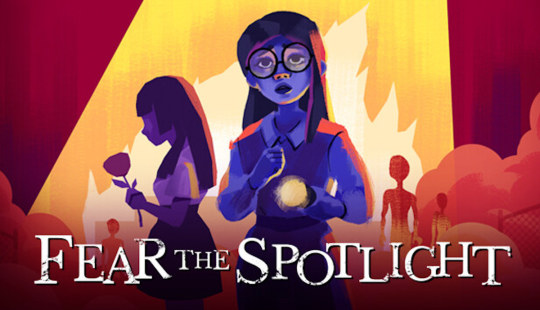
Fear the Spotlight third-person survival horror adventure game launches on Linux, Mac, and Windows PC. Thanks to Cozy Game Pals for their amazing work and dedication. Available now on both Steam and itch. Plus 100% Positive reviews. Remember those old-school PlayStation 1 graphics that had a charm of their own? Well, Fear the Spotlight brings back those memories but with a modern twist. This third-person survival horror adventure isn't just about nostalgia; it's an interactive game. One that also draws inspiration from legends like Silent Hill and Resident Evil. The Fear the Spotlight story revolves around two friends - you and Amy. After being intrigued by supernatural mysteries, you both decide to delve into the unknown. So you perform a séance in your school after hours. But as you might expect, things don't go as planned. Suddenly, you find yourself apart from Amy, and you're going into an eerie part of the school. Which has also been shut off for years due to a heart wrenching fire incident. What makes Fear the Spotlight stand out is its attention to detail. It takes inspiration from a bygone era, the settings have a detailed design. The dilapidated hallways, rusting lockers, and the omnipresent foggy setting. Due to make you feel like you're truly there. Making your way through the ruins, with an obvious sense of urgency.
Fear the Spotlight | Launch Trailer
youtube
One of the unique features is the point and click mode. Unlike a typical horror title where you run and gun, here, you'll find yourself solving puzzles and interacting with the setting to find clues. Think of it as a clever blend of classic adventure meets suspenseful horror. Now, if you're used to battling monsters head-on, Fear the Spotlight offers a different kind of challenge. Instead of fighting, you'll need to strategize and sneak past these terrifying creatures. Since this adds an adrenaline pumping tension, as each step you take might be your last. Trust me, it's exhilarating! Try the Linux Demo on Steam. A special mention goes to the surreal soundscape that adds to the story. The subtle noises, echoing footsteps, and ambient music don't just play in the background. They also become a character in their own right, enhancing the overall mood. If you're wondering about its credibility, Fear the Spotlight was featured on the 2022 Haunted PS1 Demo Disc. An honour that only quality games get. Now, you might be thinking: such a comprehensive title must have be the creation of a big team. Fear the Spotlight is the brainchild of just two talented people. The passion and dedication are evident in every corner, every shadow, and every puzzle you encounter. Since they crafted this third-person survival horror adventure, with love. Dive in, unravel the mysteries, and embark on a nostalgic yet fresh journey. Fear the Spotlight is available now on both Steam and itch (plus a Steam code). Priced at $9.95 USD / £8.29 / 9,78€ with the 17% launch discount. Along with support for Linux, Mac, and Windows PC.
#fear the spotlight#third-person#survival horror#linux#gaming news#cozy game pals#ubuntu#mac#windows#pc#unity#Youtube
12 notes
·
View notes
Text
In questo articolo vedremo come creare un ambiente Git completo e simulare il deploy automatico, utilizzando delle semplici cartelle locali su un'unità (come la Z:) per rappresentare server remoti separati per produzione (main) e sviluppo/test (dev). Vedremo anche i vantaggi pratici, esempi reali e best practice nella gestione degli ambienti tramite Git. Sommario ✅ Preparazione dei repository bare 🔐 autorizzare le cartelle per Git 📂 struttura consigliata delle cartelle 🚀 configurare script di deploy automatico 💻 collegare il progetto locale ai remoti 🌐 esempio per server remoto reale 📌 vantaggi del deploy automatico con Git ⚙️ best practice nella gestione dei branch ✅ best practice commit 🔧 guida comandi Git tradotti 💡 consigli finali ✅ Preparazione dei repository bare I repository bare simulano server Git remoti, come GitHub o GitLab. Creali così: mkdir "Z:\Git Remote\progetto1-main.git" cd "Z:\Git Remote\progetto1-main.git" git init --bare mkdir "Z:\Git Remote\progetto1-dev.git" cd "Z:\Git Remote\progetto1-dev.git" git init --bare 🔐 Autorizzare le cartelle per Git Git potrebbe bloccare operazioni su percorsi non sicuri. Per evitarlo autorizza le cartelle: git config --global --add safe.directory "Z:/Git Remote/progetto1-main.git" git config --global --add safe.directory "Z:/Git Remote/progetto1-dev.git" 📂 Struttura consigliata delle cartelle Z:/Git Remote/ ├── progetto1-main.git/ # repo per produzione │ └── hooks/post-receive # script deploy ├── progetto1-dev.git/ # repo per sviluppo │ └── hooks/post-receive # script deploy ├── deploy/ │ ├── progetto1-main/ # deploy produzione │ └── progetto1-dev/ # deploy sviluppo/test 🚀 Configurare script di deploy automatico Crea script post-receive nei repository bare. Per produzione (main): #!/bin/bash while read oldrev newrev ref do if [ "$ref" = "refs/heads/main" ]; then echo "Deploy ramo MAIN" GIT_WORK_TREE="Z:/Git Remote/deploy/progetto1-main" git checkout -f main fi done Per sviluppo (dev): #!/bin/bash while read oldrev newrev ref do if [ "$ref" = "refs/heads/dev" ]; then echo "Deploy ramo DEV" GIT_WORK_TREE="Z:/Git Remote/deploy/progetto1-dev" git checkout -f dev fi done ⚠️ Salva questi script senza estensione, con terminazione LF e codifica UTF-8 (senza BOM). 💻 Collegare il progetto locale ai remoti Dal progetto locale: git init -b main git remote add production "Z:/Git Remote/progetto1-main.git" git remote add development "Z:/Git Remote/progetto1-dev.git" # Se il branch dev non esiste ancora git checkout -b dev # Push iniziali git checkout main git push -u production main git checkout dev git push -u development dev 🌐 Esempio per server remoto reale Per effettuare un deploy su un server remoto reale (es. Linux): # Dal repository locale git remote add production [email protected]:/var/git/progetto1-main.git # Sul server remoto mkdir -p /var/git/progetto1-main.git cd /var/git/progetto1-main.git git init --bare # Configurare post-receive: vi /var/git/progetto1-main.git/hooks/post-receive #!/bin/bash while read oldrev newrev ref do if [ "$ref" = "refs/heads/main" ]; then echo "Deploy ramo MAIN" GIT_WORK_TREE="/var/www/progetto1-main" git checkout -f main fi done chmod +x /var/git/progetto1-main.git/hooks/post-receive 📌 Vantaggi del deploy automatico con Git Riduzione errori: automatizzando, eviti errori manuali. Coerenza ambienti: codice uniforme in sviluppo, test e produzione. Velocità di rilascio: tempi ridotti per deploy. Rollback semplificato: facile ritorno alle versioni precedenti. Semplificazione gestione ambienti: automatizzare significa ridurre la complessità della gestione manuale. Documentazione implicita: ogni commit e deploy è tracciato chiaramente. ⚙️ Best practice nella gestione dei branch Usa branch distinti per dev, staging, e main (produzione).
Proteggi branch principali (main e staging) con pull request obbligatorie. Automatizza promozione tra ambienti con script o pipeline locali. Usa feature branch per nuove funzionalità e bugfix per maggiore chiarezza. ✅ Best practice commit Utilizza l’imperativo presente: aggiungi campo telefono al form correggi bug validazione email rimuovi file obsoleto 🔧 Guida comandi Git tradotti Comando GitItalianoDescrizionegit initinizializza repocrea repo localegit clone clona repocopia repo remotogit statusstato repomostra cambiamentigit add aggiungi fileprepara file al commitgit commit -m "msg"registra modificasalva modifichegit pushinvia modificheinvia commit al remotogit pullrecupera e unisci modificheaggiorna repo localegit merge unisci ramocombina ramigit checkout cambia ramosposta ramo attivogit checkout -festrai file nel sistemacopia file in cartella targetgit logstorico commitcronologia commit 💡 Consigli finali Questa simulazione è ideale per ambienti locali e aiuta team e clienti a comprendere Git in modo semplice ed efficace, facilitando l'adozione di pratiche moderne e collaborative di sviluppo.
0 notes
Text
Void Linux + Gnome minimale
Per installare Gnome su Void Linux la maggior parte degli utenti installa il pacchetto gnome-core. Gnome-core è un meta-pacchetto cioè un pacchetto che comprende il sitema base per funzionare, in questo caso l’ambiente grafico base per poter funzionare. In Void Linux è possibile ottenere un ambiente grafico Gnome ancora più minimale. Questi sono i pacchetti base per installare Gnome aprite un…
0 notes
Text
🧰 GUIA UNIVERSITÁRIO DE REPRODUÇÃO DO CM5 HYPERMODULE
“Reproduzir um computador avançado de IA, energia solar e segurança militar com ferramentas acessíveis? É possível.”
📦 1. Componentes Principais
CategoriaComponenteFonte recomendadaSoC BaseRaspberry Pi CM5 (BCM2712)Raspberry Pi Direct / MouserCoprocessador IAHailo-8 M.2 ModuleHailo.ai academic programDissipação TérmicaHeatpipe grafeno (ou cobre) + PCM RT35HCGraphenea / Alibaba / DigikeyArmazenamentoeMMC 32GB + SPI Flash + MRAMEverspin / MouserMemóriaLPDDR5 já integrada ao CM5—Energia3x LiFePO₄ 32700 + BMSAliExpress / Battery HookupChassiImpressão 3D (PETG) ou CNC Mg-LiOficina local / FablabPlaca-mãeCustom PCB com KiCadJLCPCB / PCBWayOutrosSTM32H7, Supercapacitores, TPM 2.0ST Micro / Seeed / Mouser
🛠️ 2. Ferramentas e Softwares Necessários
TipoFerramentaDisponibilidadeCAD EletrônicoKiCad 7+GratuitoSimulação TérmicaAnsys Student, Fusion 360 ThermalGratuito (educacional)Simulação SI/PIKeysight ADS Student / SimberianGratuito (versão educacional)Impressão 3DPrusa / Ender + PETG / ASAComum em FablabsMedição elétricaMultímetro, osciloscópio, analisador PCIeComum em laboratórios de eletrônicaProgramaçãoPython, C/C++, TensorFlow Lite, PlatformIOGratuito / open-source
📂 3. Repositório de Referência (a publicar)
📁 CM5-HyperModule/ ├── hardware/ │ ├── pcb/ # Arquivos KiCad (.sch, .pcb, .lib) │ └── 3d_models/ # STL do chassi e dissipadores ├── firmware/ │ ├── stm32_secure_enclave/ │ ├── hailo_inference/ │ └── boot_security/ ├── thermal_model/ │ └── sim/ (Fusion/Ansys) ├── power_system/ │ └── battery_switching/ ├── docs/ │ ├── montagem.pdf │ └── projeto_fapesp.md
🎓 4. Metodologia Didática Recomendada
📗 Módulo 1 – Eletrônica e Energia
Estudo do circuito de failover com MRAM/FRAM
Projeto do BMS para LiFePO₄ com hot-swap
Introdução à energia solar com MPPT em GaN
📘 Módulo 2 – Dissipação Térmica Inteligente
Fundamentos de condução e convecção
Uso de PCM com nanopartículas
Controle de fluxo térmico com sensores e IA
📙 Módulo 3 – Segurança e Firmware
Secure Boot com TPM 2.0 e UEFI ARM
Implementação de fallback nuclear
Criptografia embarcada (AES-256 + hash chains)
📒 Módulo 4 – Bio-IoT e Aplicações
Inferência com TensorFlow Lite + Hailo-8
Biossensores modulares (impedância, glicose, ECG)
Deploy de modelos IA em ambiente offline
🧪 5. Projeto de Extensão Acadêmica (Exemplo)
Nome do ProjetoCM5 HyperModule na AmazôniaObjetivoPrototipar 5 unidades para teste realDisciplinas envolvidasEletrônica, IA, Térmica, SustentabilidadeParcerias sugeridasINPA, Suzano, Fablab localProduto finalRelatório técnico + protótipo funcionalFinanciamento possívelFAP, IF-Inova, Edital CNPq, FAPESP-PIPE
💸 6. Custo Estimado por Equipe Universitária
ItemValor (R$)Componentes eletrônicos1100Impressão 3D do chassi100PCB e montagem (JLCPCB)400Ferramentas e sensores extras250Total por unidadeR$ 1850 (média)
✅ Checklist Final para Iniciar a Oficina Universitária
Laboratório com bancada de solda ou fablab
Acesso à internet para download dos arquivos
Equipe multidisciplinar mínima (3 pessoas)
Orientador técnico (professor ou pós-graduando)
Computador com Linux/Windows e KiCad instalado
Fornecimento de energia (bancada + solar)
Prazo mínimo de 5 semanas (prototipagem completa)
0 notes
Text
O Windows pode ser menos potente que o SteamOS: devemos nos preocupar com o Xbox portátil
Por Vinicius Torres Oliveira

Disponível desde fevereiro de 2025, o Lenovo Legion Go S não foi particularmente bem recebido, em especial devido ao seu preço de R$ 629, sua baixa duração de bateria e seu desempenho considerado médio. Os envios de um novo modelo, que roda o SteamOS, acabaram de começar, permitindo algumas comparações particularmente interessantes com o Windows.
Como os dois novos modelos Lenovo Legion Go S diferem apenas em seus sistemas operacionais, ou seja, Windows 11 e SteamOS, o Dave2D fez algumas comparações, permitindo-nos destacar as deficiências do Windows 11. Vale ressaltar que ambas as versões têm exatamente o mesmo hardware.
Os jogos no SteamOS rodam mais suavemente do que no Windows 11, com ganhos de 5 a 15% em muitos casos devido à redução da carga do sistema inerente ao Linux. Por exemplo, em condições semelhantes, DOOM Eternal roda a 75 FPS no SteamOS contra 66 FPS no Windows.
Dos poucos jogos testados, apenas Marvel’s Spider-Man 2 teve um desempenho melhor no Windows, mas apenas em 1 FPS.
Em relação à bateria, embora a capacidade permaneça inalterada entre as duas versões, a versão SteamOS mostra uma duração de bateria significativamente melhor. Essa melhoria se deve à ausência de muitos processos em segundo plano presentes no Windows. O modo de espera do SteamOS também funciona de forma muito mais confiável, permitindo que você suspenda e retome um jogo mesmo depois de vários dias, com perda mínima de energia.
A bateria do Legion Go S com SteamOS pode durar o dobro do tempo no mesmo jogo em comparação ao console com Windows. Por exemplo, Dead Cells pode ser jogado por 7 horas e 8 minutos no Steam OS, mas apenas por 2 horas e 47 minutos no Windows. Em jogos AAA como Cyberpunk 2077 não há diferenças relevantes.
A experiência do usuário também é muito mais suave e intuitiva no Steam OS. A ausência de pop-ups, software pré-instalado ou etapas complexas de inicialização torna o sistema mais acessível. Por outro lado, a versão para Windows exige navegação em um ambiente amigável ao mouse, com múltiplas camadas de software para abrir e atualizações frequentes.
A Microsoft realmente precisa melhorar tudo isso e tornar o Windows 11 mais estrito aos games para suprir lacunas.
0 notes
Text
3D Game Modeling with Blender - Beginner to Advanced

3D Game Modeling with Blender – Beginner to Advanced
Meta Description: Learn 3D game modeling with Blender from beginner to advanced levels. Master character design, environments, and game-ready assets step-by-step.
Introduction to 3D Game Modeling with Blender
Blender is one of the most powerful and free open-source 3D modeling software tools used for game development, animation, and visual effects. Whether you're just starting or looking to advance your skills, mastering 3D game modeling with Blender opens up a world of creative opportunities. In this article, we’ll guide you from beginner to advanced levels in Blender 3D modeling for games.
Why Choose Blender for Game Modeling?
Blender has become the go-to choice for indie developers and professionals alike due to its:
Free and open-source nature
Powerful modeling and sculpting tools
Seamless integration with game engines like Unity and Unreal Engine
Large, active community and vast learning resources
Beginner Level – Getting Started with Blender
1. Installing Blender
Start by downloading the latest version from Blender.org. Installation is straightforward and compatible with Windows, macOS, and Linux.
2. Understanding the Interface
Learn the basics of Blender’s UI:
Viewport
Tool panels
Timeline
Outliner
Properties editor
3. Basic Modeling Techniques
Practice these foundational tools:
Extrude (E)
Loop Cut (Ctrl + R)
Subdivision Surface Modifier
Mirror Modifier
4. Creating Your First Game Asset
Try modeling a simple object such as a low-poly crate, barrel, or weapon. Export it as an FBX or OBJ for game engine use.
Intermediate Level – Refining Your Skills
1. Sculpting and Retopology
Use Blender’s Sculpt Mode to add detail. Then apply retopology techniques to create game-friendly mesh topology.
2. UV Unwrapping and Texturing
Master UV mapping to lay out textures.
Use Blender’s Texture Paint or external tools like Substance Painter.
Apply PBR (Physically Based Rendering) textures for realism.
3. Rigging and Animation Basics
Create a simple armature (skeleton) for your models.
Animate basic movements such as idle, walk, or attack cycles using keyframes.
4. Exporting to Game Engines
Learn how to:
Export models to Unity, Unreal Engine, or Godot.
Ensure correct scale, rotation, and origin points.
Use GLTF or FBX formats for compatibility.
Advanced Level – Game-Ready Production Techniques
1. Advanced Modeling Techniques
Use Booleans, Modifiers, and Shaders for complex shapes.
Master non-destructive workflows with procedural modeling.
2. High to Low Poly Baking
Create high-detail sculpts and bake normal maps onto low-poly models.
Learn how to bake ambient occlusion (AO) and curvature maps for realistic lighting effects.
3. Optimization for Performance
Reduce polygon count while maintaining detail.
Create Level of Detail (LOD) models.
Optimize UV layouts and texture resolution.
4. Full Character Creation Pipeline
Model a stylized or realistic game character.
Sculpt details and bake maps.
Rig using Blender’s Rigify Addon.
Animate and export with NLA editor.
Bonus Tips for Success in Game Modeling
Stay organized: name objects, materials, and layers properly.
Use reference images for accuracy and consistency.
Join Blender communities on forums, Discord, or Reddit.
Always back up your Blender files and use version control.
0 notes
Text
Como aumentar a vida útil da bateria do seu notebook?

Com o aumento do uso de notebooks para trabalho remoto, estudos e entretenimento, preservar a bateria do dispositivo se tornou uma prioridade para muitos usuários. Afinal, ninguém quer ficar na mão no meio de uma reunião importante ou aula online porque a bateria do notebook descarregou ou perdeu desempenho prematuramente.
Como Potencializar a vida útil da bateria do seu notebook: Guia Completo e Atualizado
A boa notícia é que existem diversas práticas simples e eficazes que você pode adotar para aumentar significativamente a vida útil da bateria do seu notebook, tanto no curto quanto no longo prazo. Neste guia completo, você vai aprender como preservar a saúde da sua bateria com dicas atualizadas, embasadas e práticas.
1. Entenda o Funcionamento da Bateria do Seu Notebook
Antes de aplicar qualquer dica, é essencial entender como a bateria do notebook funciona. A maioria dos modelos atuais utiliza baterias de íon de lítio (Li-ion), que têm como principal característica a ausência do chamado "efeito memória", presente em baterias mais antigas de níquel-cádmio (NiCd). Isso significa que você não precisa descarregar a bateria completamente para depois recarregar — na verdade, isso pode até ser prejudicial.
As baterias de lítio funcionam melhor em ciclos parciais de carga, e o seu desgaste ocorre com o tempo, à medida que completam ciclos de carga e descarga. Um ciclo completo equivale a usar 100% da capacidade da bateria, não necessariamente de uma vez só. Por exemplo, usar 50% da bateria num dia e mais 50% no outro equivale a um ciclo.
2. Evite Descargas Completas com Frequência
Descarregar a bateria até 0% com frequência pode causar estresse excessivo nas células de lítio, reduzindo sua capacidade total. O ideal é manter a carga da bateria entre 20% e 80% na maior parte do tempo. Essa faixa é considerada segura e ajuda a preservar a saúde da bateria por mais tempo.
Sempre que possível, conecte o carregador antes que a bateria atinja níveis muito baixos. Embora os sistemas operacionais modernos façam um bom trabalho protegendo a bateria, a prática de deixar o notebook desligar sozinho por falta de carga deve ser evitada.
3. Evite o Calor Excessivo
O calor é um dos principais inimigos da vida útil da bateria de qualquer dispositivo eletrônico. Temperaturas elevadas aceleram o desgaste químico das células da bateria, reduzindo sua capacidade de armazenamento ao longo do tempo.
Para evitar superaquecimento:
*Não use o notebook diretamente sobre cobertores, sofás ou no colo por longos períodos.
*Evite ambientes muito quentes ou expor o equipamento diretamente ao sol.
*Use uma base refrigerada (cooler pad) se você costuma utilizar o notebook por muitas horas.
*Certifique-se de que as saídas de ventilação estejam sempre desobstruídas.
Além disso, evite carregar a bateria enquanto o notebook estiver muito quente, especialmente se estiver executando tarefas pesadas, como jogos ou renderizações.
4. Configure o Modo de Energia Corretamente
Tanto no Windows quanto no macOS e Linux, é possível ajustar o plano de energia para equilibrar o desempenho e o consumo da bateria. Opte por modos que priorizem a economia de energia quando estiver longe da tomada.
No Windows, por exemplo:
Acesse Painel de Controle > Hardware e Sons > Opções de Energia.
Escolha o plano "Economia de energia" ou ajuste manualmente os parâmetros de brilho, suspensão e uso de processador.
Esses pequenos ajustes podem reduzir significativamente o consumo e preservar ciclos da bateria.
5. Desative Recursos Desnecessários
Muitos recursos permanecem ativos em segundo plano, mesmo quando não estão sendo utilizados, consumindo energia sem necessidade. Para prolongar a vida útil da bateria:
Desative o Bluetooth quando não estiver usando.
Desligue o Wi-Fi se estiver trabalhando offline.
Feche aplicativos pesados e que consomem muitos recursos do sistema.
Desligue luzes do teclado retroiluminado se não forem necessárias.
Reduza o brilho da tela para um nível confortável.
Além disso, evite abrir muitas abas no navegador ou deixar programas como editores de vídeo, Photoshop ou jogos abertos desnecessariamente.
6. Atualize Drivers e o Sistema Operacional
Manter o sistema operacional e os drivers sempre atualizados também contribui para o bom funcionamento da bateria. Fabricantes constantemente lançam atualizações que otimizam o consumo de energia e corrigem bugs relacionados à gestão de bateria.
Verifique regularmente por atualizações:
No Windows Update;
Pelo software do fabricante do notebook;
Ou no site oficial da marca do seu dispositivo.
7. Remova Dispositivos Externos Quando Não Estiverem em Uso
Pendrives, HDs externos, mouses USB, webcams e até carregadores de celular conectados ao notebook consomem energia da bateria. Se estiver usando o notebook sem estar conectado à tomada, o ideal é remover todos os dispositivos que não forem essenciais no momento.
Além de economizar energia, essa prática evita sobrecarga nas portas USB e melhora a dissipação térmica do equipamento.
8. Evite Deixar a Bateria em 100% ou 0% Por Longos Períodos
Se você costuma deixar o notebook sempre na tomada, é importante saber que manter a carga constantemente em 100% também pode reduzir a longevidade da bateria a longo prazo. O mesmo vale para deixar a bateria completamente descarregada por muito tempo.
Alguns notebooks modernos contam com a função de carregamento inteligente, que limita a carga a 80% para preservar a vida útil da bateria. Verifique se o seu modelo oferece esse recurso e ative-o se disponível.
Se for guardar o notebook por um tempo, o ideal é deixá-lo carregado entre 40% e 60% e armazená-lo em local fresco e seco.
9. Considere Substituir a Bateria Quando a Capacidade Estiver Muito Reduzida
Mesmo seguindo todas as recomendações, com o tempo a bateria vai naturalmente perdendo capacidade. Quando ela começar a descarregar muito rapidamente, talvez seja a hora de considerar a substituição.
Você pode usar ferramentas como o Battery Report do Windows ou aplicativos de monitoramento como o BatteryCare para verificar a saúde da bateria. Se a capacidade estiver abaixo de 50%, a troca pode ser a melhor solução.
Sempre opte por baterias originais ou de fabricantes confiáveis para evitar riscos e garantir um bom desempenho.
Veja Completo em: Como Potencializar a vida útil da bateria do seu notebook: Guia Completo e Atualizado
#bateria notebook#technology#loja de baterias para notebook#bateria para notebook#dicas#fonte para notebook
1 note
·
View note
Text
Come installare e configurare una GPU Nvidia Tesla su Windows

Le GPU Nvidia Tesla sono progettate per prestazioni di calcolo elevatissime e sono ampiamente utilizzate in ambiti come l'Intelligenza Artificiale, il Machine Learning e le applicazioni professionali di grafica. Che tu stia configurando una workstation di sviluppo o un server di elaborazione oppure un PC con Windows, sapere come installare GPU Nvidia Tesla è il primo passo per sfruttare al meglio le sue capacità.
Pronto a installare una GPU Nvidia Tesla su Windows? Segui la nostra guida completa!
In questa guida passo passo, ti mostreremo come effettuare l'Installazione Nvidia Tesla e la successiva Configurazione Nvidia Tesla su un sistema Windows. Dalla scelta dell'hardware alla configurazione finale tramite software, esploreremo ogni dettaglio, rendendo questo Nvidia Tesla Setup accessibile anche a chi non è esperto. Seguendo questa Guida Nvidia Tesla, potrai avere un sistema perfettamente funzionante e ottimizzato.
Perché installare una Tesla su Windows?

Come accennato, Linux è la piattaforma preferita per la maggior parte dei carichi di lavoro HPC/AI che utilizzano le GPU Tesla. Tuttavia, potresti voler Installare GPU Nvidia Tesla su Windows per diversi motivi: Compatibilità Software: Alcuni software professionali o framework di sviluppo specifici potrebbero funzionare esclusivamente o in modo ottimale su Windows. Ambiente di Sviluppo Integrato: Se il tuo flusso di lavoro principale e il tuo ambiente di sviluppo sono basati su Windows, mantenere l'intera infrastruttura sulla stessa piattaforma può semplificare la gestione. Testing e Validazione: Potrebbe essere necessario testare applicazioni o modelli specifici nell'ambiente Windows prima di implementarli su larga scala su server Linux. Sistemi Esistenti: Potresti avere un potente workstation un server Windows o semplicemente un PC Desktop su cui desideri aggiungere capacità di calcolo Tesla senza migrare l'intero sistema operativo. Indipendentemente dal motivo, Installare GPU Nvidia Tesla su Windows richiede attenzione ai dettagli, specialmente per quanto riguarda i driver e i requisiti hardware.
Preparazione del Sistema e installazione fisica

Prima di inserire fisicamente la tua preziosa GPU Tesla nel computer, è fondamentale dedicare del tempo alla preparazione del sistema e alla verifica dei requisiti. Saltare questi passaggi può portare a incompatibilità, instabilità del sistema o, nel peggiore dei casi, danni all'hardware. Una corretta preparazione è la chiave per una installare Nvidia Tesla senza intoppi. Sezione 1.1: Requisiti di Sistema e Compatibilità Le schede Tesla sono diverse dalle schede grafiche consumer come le GeForce. Sono progettate per il calcolo intensivo e hanno requisiti specifici. Alimentatore (PSU) Questo è forse il requisito più critico. Le GPU Tesla consumano molta energia, spesso significativamente più di una GeForce di fascia alta. Verifica le specifiche di potenza della tua specifica scheda Tesla (es. Tesla P100, V100, A100, K80, K100 etc.). Avrai bisogno di un alimentatore con una potenza totale sufficiente (spesso 850W, 1000W o anche di più per modelli di fascia alta) e, soprattutto, con i connettori di alimentazione PCIe ausiliari necessari (es. 6-pin, 8-pin, o anche connettori EPS a 8-pin specifici per GPU, a seconda del modello). Assicurati che il tuo PSU abbia abbastanza connettori e che siano adeguatamente distribuiti sui cavi. Un PSU insufficiente o con cavi non adeguati può causare instabilità, throttling o impedire l'avvio del sistema. Scheda madre La tua scheda madre deve avere uno slot PCI Express (PCIe) disponibile. Le schede Tesla richiedono tipicamente uno slot PCIe x16 versione 3.0 (anche se a volte possono funzionare in slot x8 con prestazioni ridotte, se la scheda lo supporta esplicitamente). Assicurati che lo slot sia libero e che ci sia spazio fisico sufficiente intorno ad esso. Verifica anche che il BIOS/UEFI della scheda madre sia aggiornato alla versione più recente per garantire la massima compatibilità hardware. Case del computer Le schede Tesla sono spesso a doppio slot o addirittura a triplo slot in termini di spessore e possono essere piuttosto lunghe. Verifica che il tuo case offra spazio fisico sufficiente per ospitare la scheda senza ostruzioni. Molte Tesla sono progettate per ambienti server con un flusso d'aria ottimizzato; se le installi in un case desktop standard, assicurati che ci sia una ventilazione adeguata, in quanto tendono a scaldarsi molto sotto carico. CPU e RAM: Anche se la Tesla gestirà i calcoli principali, un processore e una quantità di RAM adeguati sono necessari per gestire il sistema operativo e alimentare i dati alla GPU in modo efficiente. I requisiti specifici dipendono dal tipo di carico di lavoro, ma un processore moderno e almeno 16 GB di RAM sono solitamente un buon punto di partenza. Sistema Operativo Windows: Hai bisogno di una versione supportata di Windows. Le schede Tesla sono generalmente supportate su Windows 10 e 11 Pro/Enterprise/Workstation o Windows Server (2016, 2019, 2022). Verifica la documentazione ufficiale di Nvidia per il tuo specifico modello di Tesla per confermare la compatibilità con la tua versione di Windows. È fortemente raccomandato che Windows sia completamente aggiornato prima di procedere. Verificare attentamente questi requisiti prima di procedere con l'Installazione Nvidia Tesla ti risparmierà un sacco di potenziale frustrazione. Sezione 1.2: Preparazione Software del Sistema Una volta che hai verificato la compatibilità hardware, è tempo di preparare il tuo sistema operativo per ricevere la nuova GPU. Backup (Opzionale ma Consigliato): Sebbene l'installazione di hardware sia generalmente sicura, è sempre una buona pratica creare un backup dei dati importanti prima di apportare modifiche significative al sistema. Aggiornamenti di Windows: Assicurati che il tuo sistema operativo Windows sia completamente aggiornato tramite Windows Update. Questo garantisce che tu disponga delle patch di sicurezza più recenti e del supporto hardware generale più aggiornato. Disinstallazione dei Driver GPU Esistenti: Questo è un passaggio CRITICO. Se hai un'altra GPU installata (sia Nvidia, AMD o Intel integrata) e stai installando la Tesla come GPU di calcolo aggiuntiva o come unica GPU (anche se molte Tesla non hanno uscite video), è essenziale rimuovere completamente i driver grafici preesistenti. L'uso di driver multipli o incompatibili è una delle cause più comuni di problemi dopo l'installazione di una nuova scheda. Il modo migliore per farlo è utilizzare Display Driver Uninstaller (DDU), un'utility gratuita di terze parti ampiamente raccomandata dalla comunità hardware. Scarica DDU, avvia Windows in Modalità Provvisoria (Safe Mode). Esegui DDU e seleziona "Clean and restart" (Rimuovi e riavvia) per i driver del tuo produttore GPU precedente. Questo rimuoverà in profondità tutti i file e le chiavi di registro associate ai vecchi driver. Una volta riavviato il sistema (tornerà in modalità normale con un driver grafico di base Microsoft), sei pronto per l'installazione fisica. Sezione 1.3: Installazione fisica della GPU Tesla

Ora arriviamo al momento di inserire la scheda Tesla nel tuo sistema. Esegui questi passaggi con cura e attenzione. Spegnimento Completo: Spegni completamente il tuo computer e scollegalo dalla presa di corrente. Premi il pulsante di accensione del computer per scaricare l'eventuale elettricità residua. Apertura del Case: Rimuovi il pannello laterale del tuo case per accedere all'interno. Misure Antistatiche: Per proteggere i componenti dall'elettricità statica, indossa un braccialetto antistatico collegato a una parte metallica non verniciata del case del computer, oppure tocca regolarmente una superficie metallica messa a terra. Individua lo Slot PCIe: Identifica lo slot PCIe x16 (solitamente il più lungo sulla scheda madre) dove intendi installare la scheda Tesla. Se hai più slot x16, consulta il manuale della scheda madre per capire quale configurazione offre la massima banda (spesso il primo o il superiore). Rimuovi le staffe posteriori del case che corrispondono agli slot che verranno occupati dalla scheda (spesso due o tre). Inserimento della Scheda: Estrai con attenzione la scheda Tesla dalla sua confezione. Afferrala per i bordi, evitando di toccare i contatti dorati dello slot o i componenti sul PCB. Allinea i contatti della scheda con lo slot PCIe sulla scheda madre. Esercita una pressione uniforme sui bordi superiori della scheda finché non senti o vedi che si è inserita completamente nello slot. Potrebbe esserci un piccolo "clic" o la chiusura di una levetta sullo slot stesso. Collegamento dell'Alimentazione: Questo è un altro passaggio critico per completare l'attività di Installare GPU Nvidia Tesla. Le schede Tesla richiedono alimentazione ausiliaria tramite i connettori PCIe sulla parte superiore o laterale della scheda. Collega saldamente tutti i cavi di alimentazione necessari dal tuo alimentatore ai connettori corrispondenti sulla scheda Tesla. Assicurati che i connettori siano inseriti fino in fondo. Non collegare l'alimentazione è un errore comune che impedisce alla scheda di funzionare. Fissaggio della Scheda: Fissa la scheda al case del computer utilizzando le viti appropriate attraverso le staffe posteriori rimosse in precedenza. Questo previene che la scheda si pieghi o si disconnetta. Richiusura del Case: Una volta che la scheda è saldamente installata e alimentata, puoi richiudere il pannello laterale del case. Hai completato la fase fisica. Ora è il momento di affrontare la parte software per finire di Installare GPU Nvidia Tesla.
Installazione del Software e configurazione
Con la GPU Tesla installata fisicamente nel tuo sistema, il passo successivo è installare i driver corretti e configurare il sistema operativo per riconoscerla e utilizzarla. Questo passaggio è cruciale per poter effettivamente utilizzare la scheda per il calcolo accelerato. Una corretta Configurazione Nvidia Tesla è vitale per sbloccare il pieno potenziale della tua GPU. Sezione 2.1: Avvio del Sistema e installazione dei Driver Tesla Dopo aver installato fisicamente la GPU, riaccendi il computer. Windows dovrebbe avviarsi e potrebbe rilevare nuovo hardware, installando un driver grafico di base (come "Microsoft Basic Display Adapter"). Questo è normale. La priorità ora è scaricare e installare i driver Nvidia corretti per la tua scheda Tesla. Scaricare i Driver Corretti: NON utilizzare i driver GeForce standard scaricabili tramite GeForce Experience o la sezione driver "Gaming" del sito Nvidia. Le schede Tesla richiedono driver specifici della serie "Nvidia RTX Enterprise Production Branch" o "Data Center Driver". Vai sul sito web ufficiale di supporto driver di Nvidia (https://www.nvidia.com/Download/index.aspx).

Nella sezione "Manual Drivers Search ", seleziona i seguenti parametri: Select Product Category: Cerca una categoria come "Tesla", "Data Center / HPC", o "RTX / Quadro" (a seconda del modello e dell'anno di produzione della tua scheda Tesla). A partire da modelli recenti come le serie A e H, potrebbero rientrare nella categoria "Data Center / HPC". Select Product Series: Seleziona la serie corretta per la tua scheda (es. "Tesla V100 Series", "A100 Series, K80 ecc..."). Product: Scegli il modello esatto della tua scheda (es. "Tesla V100", "A100 80GB PCIe, K50, ecc..."). Operating System: Seleziona la tua versione di Windows (es. "Windows 10 64-bit", "Windows Server 2019 64-bit"). Download Type: Scegli "Production Branch" o "Data Center Driver". Evita le versioni "New Feature Branch" a meno che tu non abbia una necessità specifica per le funzionalità più recenti e non ti preoccupi della stabilità. La "Production Branch" è generalmente la più stabile. Language: Seleziona la tua lingua preferita. Fai clic su "Search o Find" (Cerca). Troverai l'ultimo driver compatibile. Scarica il file eseguibile. Eseguire l'Installer del Driver: Individua il file che hai scaricato ed eseguilo come amministratore. L'installer ti chiederà di accettare i termini della licenza. Potresti avere l'opzione tra un'installazione "Express" e "Custom" (Personalizzata). Per la migliore pulizia e stabilità, specialmente dopo aver usato DDU, scegli "Custom". Nella schermata "Custom Install Options", assicurati che siano selezionati il driver grafico e i componenti necessari come CUDA (Compute Unified Device Architecture). È altamente raccomandato selezionare l'opzione "Perform a clean installation" (Esegui un'installazione pulita). Anche se hai usato DDU, questo passaggio assicura che nessun file di driver Nvidia precedente interferisca. Procedi con l'installazione. Lo schermo potrebbe diventare nero o lampeggiare più volte durante il processo; è normale. Al termine dell'installazione, l'installer ti chiederà di riavviare il computer. Fallo immediatamente. Il riavvio è essenziale per finalizzare l'installazione dei driver. A questo punto, hai completato la fase software per Installare GPU Nvidia Tesla. Il tuo sistema Windows dovrebbe ora riconoscere e poter interagire con la GPU. Sezione 2.2: Verifica e Configurazione Iniziale Dopo il riavvio, è importante verificare che i driver siano stati installati correttamente e che il sistema riconosca la tua GPU Tesla. Questa fase è fondamentale per la Configurazione Nvidia Tesla e per assicurarsi che tutto funzioni come previsto. Gestione Dispositivi (Device Manager): Apri la Gestione Dispositivi su Windows (cerca "Gestione Dispositivi" nel menu Start). Espandi la sezione "Schede video". Dovresti vedere elencata la tua GPU Nvidia Tesla senza alcun punto esclamativo giallo o indicazione di errore. Se la vedi, significa che Windows l'ha riconosciuta e i driver di base sono caricati. Nvidia Control Panel: Potrebbe esserci (o meno) un Nvidia Control Panel installato con i driver Tesla. Se presente, aprilo. Le opzioni saranno probabilmente limitate rispetto al Control Panel per le schede GeForce, focalizzate maggiormente su impostazioni di calcolo piuttosto che grafiche. La sua presenza e funzionalità confermano ulteriormente l'installazione dei driver. Utilizzo di nvidia-smi: Questo è lo strumento a riga di comando più importante per interagire con le GPU Tesla e verificare la loro operatività. Apri il Prompt dei Comandi (CMD) o PowerShell. Digita nvidia-smi e premi Invio sulla tastiera. Se l'installazione è andata a buon fine, vedrai una tabella con informazioni sulla tua GPU Tesla: il modello, la versione del driver, la versione CUDA supportata, l'utilizzo della memoria, l'utilizzo della GPU e la temperatura. Questo comando è la prova definitiva che la tua GPU Tesla è stata riconosciuta correttamente dal sistema e che i driver sono operativi. Puoi usare nvidia-smi anche in futuro per monitorare lo stato della GPU durante i carichi di lavoro. Installazione di CUDA Toolkit e cuDNN (Se Necessario): La maggior parte delle applicazioni di calcolo ad alte prestazioni che utilizzano le GPU Tesla (come framework AI/ML, software scientifici) richiede l'installazione del NVIDIA CUDA Toolkit e, spesso, della libreria cuDNN (CUDA Deep Neural Network library). Il CUDA Toolkit fornisce l'ambiente di sviluppo per programmare sulla GPU. Scaricalo dal sito web degli sviluppatori Nvidia. Assicurati di scaricare la versione del Toolkit compatibile con la versione del driver Tesla che hai installato (la tabella di nvidia-smi mostra la versione CUDA supportata dal driver). cuDNN è una libreria ottimizzata per le operazioni fondamentali delle reti neurali profonde. Anche questa deve essere scaricata separatamente dal sito degli sviluppatori Nvidia (richiede la registrazione al programma Nvidia Developer). Devi scaricare la versione di cuDNN compatibile sia con la tua versione di CUDA Toolkit che con il framework AI/ML che intendi utilizzare (es. TensorFlow, PyTorch). L'installazione di CUDA Toolkit e cuDNN implica l'esecuzione dei rispettivi installer e, a volte, la copia manuale di file in directory specifiche. Segui attentamente le istruzioni di installazione fornite da Nvidia per questi componenti. L'installazione di questi pacchetti è una parte essenziale della Configurazione Nvidia Tesla per molti casi d'uso. Testing con Applicazioni: Per confermare che la tua GPU Tesla sia effettivamente utilizzata per il calcolo, prova a eseguire un'applicazione che sfrutta la GPU. Se hai installato il CUDA Toolkit, puoi provare a compilare ed eseguire uno degli esempi forniti per verificare la funzionalità CUDA. Se stai usando un framework AI/ML, esegui un piccolo modello per vedere se la GPU viene rilevata e utilizzata. Read the full article
0 notes
Text

TerraMaster, leader nel settore delle soluzioni di storage professionali, ha annunciato oggi il lancio del suo ultimo gioiello: il D9-320, un enclosure di storage intelligente a 9 bay progettato per offrire una protezione dei dati di livello superiore. Questo dispositivo all'avanguardia introduce un esclusivo "sistema di controllo indipendente dell'alimentazione dei dischi", una vera e propria innovazione che garantisce una maggiore sicurezza e un controllo più preciso sull'archiviazione dei tuoi file più importanti. Immagina di poter gestire l'alimentazione di ogni singolo disco all'interno del tuo sistema di storage. Con il D9-320, questo non è più un sogno. Grazie a nove interruttori fisici individuali, affiancati da un interruttore principale, gli utenti possono ora spegnere con precisione i dischi non in uso, riducendo il consumo energetico fino al 70%. Ma la vera rivoluzione sta nella protezione dei dati: in caso di improvvisa interruzione di corrente, il D9-320, in sinergia con un sistema UPS, esegue automaticamente il parcheggio delle testine e la protezione della cache dati, triplicando la sicurezza dei tuoi file rispetto alle soluzioni tradizionali. "Abbiamo ascoltato le esigenze dei nostri clienti e abbiamo capito quanto sia cruciale la sicurezza dei dati, soprattutto per le piccole e medie imprese, gli utenti NAS e gli appassionati di tecnologia," ha dichiarato un portavoce di TerraMaster. "Il D9-320 rappresenta un passo avanti significativo nel modo in cui le persone gestiscono e proteggono le proprie informazioni. Il controllo indipendente dell'alimentazione è una funzionalità unica che offre una tranquillità senza precedenti." Ma la sicurezza non è l'unica freccia nell'arco del D9-320. Dotato di un'interfaccia USB 3.2 Gen2, questo enclosure garantisce velocità di trasferimento dati fino a 10 Gbps. Test interni hanno dimostrato velocità di lettura/scrittura che superano i 1000 MB/s con configurazioni multi-disco, assicurando prestazioni elevate sia per chi lavora con grandi quantità di dati che per chi utilizza singoli SSD. TerraMaster D9-320: il NAS a 9 bay La capacità di archiviazione non è da meno. Il D9-320 supporta fino a 9 dischi singoli, con una capacità massima di 22 TB per disco, raggiungendo un totale impressionante di 198 TB. Questa flessibilità lo rende la soluzione ideale per espandere lo storage di NAS e PC, con una compatibilità estesa a sistemi operativi come Windows, Mac OS, Linux, TerraMaster OS, Unraid, TrueNAS e Proxmox. Oltre all'innovativo sistema di gestione dell'alimentazione, il D9-320 offre anche funzionalità intelligenti di risparmio energetico, come una modalità sleep che si sincronizza con lo stato del PC. Il sistema di raffreddamento intelligente di seconda generazione, con sensori di temperatura e ventole regolabili, mantiene le temperature operative ottimali, garantendo la longevità dei dischi e un ambiente di lavoro silenzioso. La compatibilità multipiattaforma è un altro punto di forza del D9-320. Grazie alla sua interfaccia USB Type-C, è compatibile con un'ampia gamma di porte, tra cui USB 3.0/3.1/3.2, USB4, Thunderbolt 3 e Thunderbolt 4. Supporta inoltre l'installazione mista di dischi rigidi e SSD da 3,5" e 2,5". Per gli utenti di sistemi NAS TerraMaster, l'integrazione è ancora più semplice, con un'espansione dello storage pool con un solo clic. Il D9-320 supporta anche la creazione di modalità array JBOD/RAID, TRAID e TRAID+, offrendo la massima flessibilità nella gestione dello spazio di archiviazione. E se hai bisogno di ancora più spazio? La porta di espansione USB Host da 10 Gbps consente di collegare in cascata più dispositivi di storage, offrendo una soluzione pratica anche quando le porte USB del computer sono limitate. Costruito con un robusto chassis interamente in metallo, il TerraMaster D9-320 è progettato per resistere a carichi di lavoro intensi. Gli utenti Windows possono inoltre beneficiare del software gratuito TPC Backupper per eseguire backup programmati e garantire ulteriormente la sicurezza dei propri dati. Read the full article
0 notes